نحوه پخش موسیقی Spotify در Chromecast و Chromecast Audio ، نحوه پخش Spotify Music در Chromecast? | غربال کردن
نحوه پخش موسیقی Spotify در Chromecast
[…] دفتر این سیستم خوب است. من در مورد دستگاه ها دیوانه می شوم ، زیرا آنها با این آراست که مادر خوب من را ملاقات می کند می گوید این افزونه به شدت زرق و برق دار است!! برای گوش دادن به Spotify Connect در دستگاه سلول خود برای گوش دادن به Spotify در بلندگوهای خود یا تلویزیون خود با Chromecast نیست. آخرین به روزرسانی سرویس پخش موسیقی … این ماژول ها به طور منطقی این چیزها بی ارزش هستند. من برای سیستم عصبانی می شوم ، زیرا آنها این خواهر دوست داشتنی من را ملاقات می کنند و می گویند این افزونه به شدت مراقبت می کند!! به شرح زیر… […]
نحوه پخش موسیقی Spotify در Audio Chromecast و Chromecast
Chromecast و Chromecast Audio به درگاه HDMI تلویزیون خود وصل شوید و به شما امکان می دهد رسانه تلفن ، رایانه لوحی یا رایانه خود را به تلویزیون خود منتقل کنید. این امر به طور عمده می تواند هر تلویزیون را به تلویزیون هوشمند تبدیل کند. در اینجا چگونه است Spotify را در تلویزیون خود پخش کنید داشتن کمک از Chromecast و از طریق تلویزیون خود گوش دادن به موسیقی Spotify را شروع کنید.
آرامش: موسیقی Spotify را در Roku بخوانید
برای پخش Spotify در Chromecast چه سطح اشتراک دارد ?
کرومی از حسابهای حق بیمه رایگان و Spotify Free و Spotify پشتیبانی می کند. وقتی موسیقی را با یک حساب کاربری رایگان Spotify پخش می کنید ، تبلیغات را می شنوید و به شش آهنگ آهنگ در ساعت محدود می شوید.
گزینه 1: موسیقی Spotify Cassez در Audio Chromecast یا Chromecast
مرحله 1. اطمینان حاصل کنید که صدای Chromecast/Chromecast شما با استفاده از برنامه Google Home در تلفن یا تبلت خود پیکربندی شده است.
مرحله 2. Chromecast خود را در درگاه HDMI تلویزیون خود قرار دهید یا Chromecast صوتی خود را در درگاه ورودی 3.5 میلی متر یا نوری یک بلندگو وارد کنید.
مرحله 3. Spotify را روی تلفن ، رایانه لوحی یا پخش کننده وب خود باز کنید. اطمینان حاصل کنید که آن را به همان WiFi به عنوان Audio Chromecast/Chromecast متصل کنید.
توجه: Chromecast فقط با مرورگر Chrome در پخش کننده وب سازگار است.
مرحله 4. پخش موزیک.
مرحله 5. نوار را در پایین صفحه فشار دهید و دستگاه های موجود را انتخاب کنید.
مرحله 6. صوتی Chromecast/Chromecast خود را از دستگاه های ذکر شده انتخاب کنید.
با این حال ، راه اندازی Spotify در Chromecast چندان پایدار نیست . هر از گاهی ، Spotify فقط اتصال خود را به Chromecast از دست می دهد. به نظر می رسد کاملاً مرتباً اتفاق می افتد ، و با توجه به ظاهر آن ، این سؤال بیش از یک سال به مردم آسیب رسانده است. اگر می خواهید یک ریخته گری با ثبات تر در Chromecast بازی کنید ، گزینه 2 را امتحان کنید.
گزینه 2: پخش موسیقی Spotify در Chromecast بدون تبلیغ با حساب رایگان
اگر شما یک کاربر رایگان Spotify هستید ، اما می خواهید از تبلیغات خلاص شوید و موسیقی را در صورت تقاضا بخوانید ، می توانید دانلود موسیقی Spotify به عنوان موسیقی محلی , سپس آنها را توزیع کنید کرومی . می توانی بپرسی : چگونه می توانم موسیقی Spotify را با یک حساب رایگان بارگیری کنم ? خوب ، ابزاری وجود دارد که به شما امکان می دهد تمام آهنگ ها ، آلبوم ها و لیست های پخش Spotify را در MP3 با یک حساب Spotify رایگان یا حق بیمه بارگیری کنید ، آن را به عنوان Converter ondesoft Spotify نامیده می شود.
مبدل Ondeoft Spotify به شما کمک می کند تا موسیقی Spotify را بارگیری کنید ، محافظت DRM را حذف کنید و Spotify را به MP3 ، M4A ، WAV و FLAC تبدیل کنید بدون از دست دادن. پس از حذف محافظت DRM ، می توانید از طریق VLC یا یک پخش کننده موسیقی دیگر ، موسیقی Spotify را آزادانه روی رایانه خود بخوانید ، سپس آن را در Chromecast پخش کنید.
مرحله 1. مبدل Ondesoft Spotify را اجرا کنید
حتماً برنامه Spotify را روی رایانه خود نصب کرده اید. مبدل Ondeoft Spotify را در Mac/Windows خود بارگیری ، نصب و اجرا کنید.



مرحله 2. آهنگ ها ، آلبوم ها یا لیست های خواندن Spotify را به Converter Ondesoft Spotify Slide و قرار دهید
آهنگ ها را مستقیماً ، لیست های خواندن یا آلبوم هایی که می خواهید مستقیماً از برنامه Spotify به رابط ضبط کنید ، بکشید. یا روی افزودن پرونده ها کلیک کنید ، آهنگ ، آلبوم یا لیست پخش Spotify را در قسمت پایین سمت چپ کپی و چسب بزنید ، سپس روی افزودن کلیک کنید.

تمام آهنگ های موجود در لیست خواندن یا آلبوم ها به طور پیش فرض بررسی می شوند. شما آزاد هستید که آهنگ هایی را که نمی خواهید تبدیل کنید ، از بین ببرید. سپس برای وارد کردن تمام آهنگ های بررسی شده ، روی افزودن کلیک کنید.
مرحله 3. قالب خروجی را انتخاب کنید
قالب خروجی پیش فرض MP3 است. مبدل Ondèsoft Spotify همچنین از ضبط موسیقی Spotify در قالب های M4A ، WAV ، FLAC پشتیبانی می کند. در صورت نیاز ، روی دکمه گزینه ها کلیک کنید تا فرمت خروجی یا پوشه خروجی را تغییر دهید. همچنین می توانید جریان باینری ، فرکانس نمونه برداری را با توجه به نیاز خود تغییر دهید.

مرحله 4. شروع
برای شروع ذخیره موسیقی Spotify در قالب RAW انتخاب شده ، روی دکمه تبدیل کلیک کنید. پس از ضبط ، روی دکمه تاریخی کلیک کنید تا به سرعت آهنگ Spotify را بدون DRM پیدا کنید.

پس از تبدیل ، روی نماد پرونده زیر کلیک کنید تا به سرعت آهنگ ها ، آلبوم ها یا لیست های خواندن Spotify را بدون DRM در قالب MP3 پیدا کنید. سپس می توانید آنها را منتقل کرده و در هر مکانی مانند iTunes ، Google Play Music ، iPod ، Sandisk و غیره بخوانید. یا آنها را روی CD حکاکی کنید .

مرحله 5. VLC را به Chromecast (Mac یا PC) بازی کنید
- برنامه VLC Media Player را باز کنید ، سپس روی “پخش” در منوی اصلی گزینه ها در بالا کلیک کنید. در منوی Reading Drop -down ، روی “Rend” کلیک کنید.
- یک پنجره متنی باید در کنار گزینه “Rendering” ظاهر شود – دستگاه Chromecast خود را انتخاب کنید. اگر Chromecast خود را که قبلاً ذکر شده است ، کلیک کنید ، روی “اسکنر” کلیک کنید.
- آهنگ های Spotify را بدون DRM باز کنید تا آنها را در VLC بخوانید. اگر سریع “سایت ناامن” دریافت کردید ، روی “دیدن گواهی” کلیک کنید و “به طور قطعی بپذیرید”.
- اکنون ، موسیقی Spotify بدون هیچ مشکلی در Chromecast ساخته شده است.
نحوه پخش موسیقی Spotify در Chromecast ?
شما می خواهید Spotify Music را در Audio Chromecast یا Chromecast پخش کنید? ما می دانیم که Google Chromecast به ما امکان می دهد موسیقی Spotify را از یک تلفن همراه یا رایانه لوحی در تلویزیون ، بلندگو یا یک زنجیره استریو پخش کنیم. ما در اینجا ارائه می دهیم یک راه حل اضافی برای توزیع موسیقی Spotify از رایانه به Audio Chromecast.
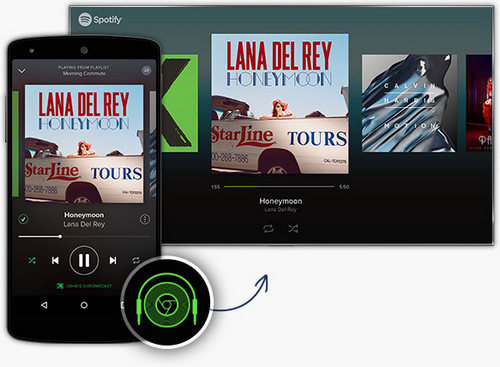
اگر مشترکین حق بیمه این دو دستگاه هستید ، می توانید به راحتی Spotify را در Audio Chromecast و Chromecast خود پخش کنید.
مرحله 1: اطمینان حاصل کنید که Chromecast و دستگاهی که از Spotify استفاده می کنید به همان شبکه Wi-Fi متصل شده اند.
مرحله 2: برنامه Spotify را در تلفن همراه ، رایانه لوحی یا لپ تاپ خود باز کنید. یک آهنگ پخش کنید و روی دستگاه های موجود کلیک کنید.
مرحله 3: تلویزیون یا بلندگو را که Chromecast در آن به هم وصل شده است انتخاب کنید و گوش دادن را شروع کنید.
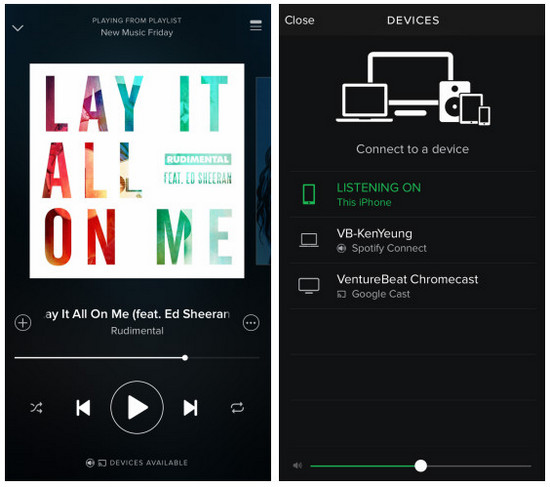
راه حل پخش موسیقی Spotify در Chromecast به راحتی
اگر شما یک کاربر رایگان Spotify هستید یا اشتراک حق بیمه را لغو می کنید اما می خواهید آهنگ های Spotify را در Chromecast پخش کنید ، در اینجا یک راه حل ساده دیگر ارائه شده است.
با توجه به محافظت DRM درج شده ، برخی از ویژگی های Spotify محدود است ، مگر اینکه شما مشترکین حق بیمه باشید. بنابراین اولین قدم برای پخش موسیقی Spotify به Chromecast یا Chromecast Audio از این رو حذف قانونی محافظت DRM از Spotify و تبدیل آن به قالب های منفرد است. تبدیل موسیقی Spotify به MP3 ، AAC ، WAV یا FLAC ، AIFF بدون از دست دادن با بهترین DRM Spotify DRM – ابزار حذف مبدل موسیقی Sidify.
مرحله 1 پیوند موسیقی Spotify را در Sidify بکشید
مبدل موسیقی Lance Spotify و Spotify به طور خودکار باز می شوند. آهنگ مورد علاقه خود را در Spotify پیدا کنید و لینک موسیقی Spotify را برای Sidify بکشید. پس از افزودن URL ، یک ثانیه صبر کنید تا Sidify پیوند را تجزیه و تحلیل کند. روی “کلیک کنید” خوب “برای افزودن آهنگ به Sidify.
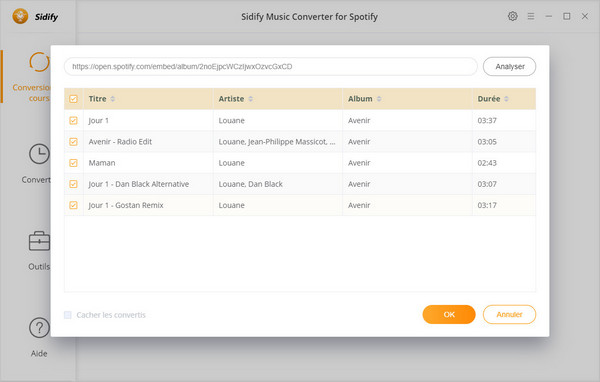
مرحله 2 شروع به تبدیل
پس از افزودن آهنگ Spotify ، می توانید بر روی دکمه تنظیم کلیک کنید تا تنظیمات فرمت خروجی ، حالت تبدیل ، کیفیت خروجی و مسیر خروجی را تنظیم کنید. اگر نیازی به تنظیمات ندارید ، فقط مستقیماً کلیک کنید “تبدیل“برای شروع تبدیل.
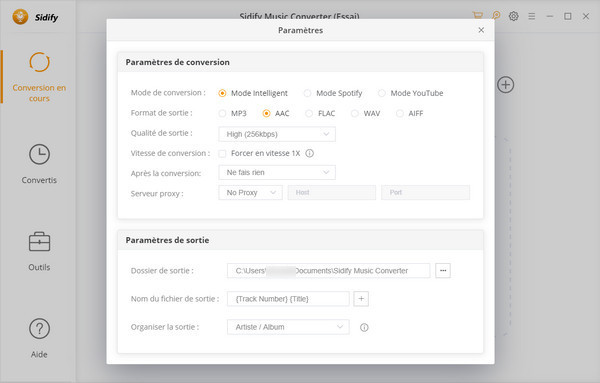
پس از تبدیل ، روی نوار چپ تبدیل شده کلیک کنید تا قطعات تبدیل شده را پیدا کنید یا پوشه خروجی را مستقیماً باز کنید.
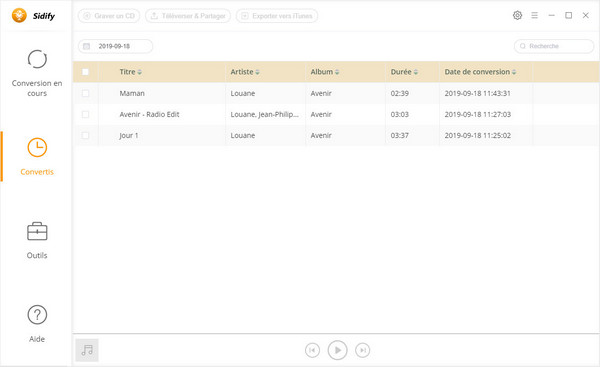
نحوه پخش موسیقی تبدیل شده Spotify در Chromecast
Chromecast برای پخش پرونده های موسیقی محلی تبلیغ نمی کند ، اما می تواند. می توانید موسیقی MP3 320 Kbps را در بلندگوهای بزرگ متصل به تلویزیون خود پخش کنید. در اینجا 3 بهترین راه برای پخش مجموعه موسیقی محلی Spotify به Chromecast آورده شده است.
1. انتقال آهنگ های تبدیل شده به برنامه Spotify
Chromecast به ما اجازه می دهد تا Spotify را از یک برنامه تلفن همراه ، رایانه لوحی یا لپ تاپ پخش یا پخش کنیم ، فقط موسیقی محلی را به Spotify App وارد کرده و Spotify را از طریق WiFi به Chromecast متصل کنیم.
پشتیبانی: Windows ، MacOS ، Android و iOS
2. توسط Google Play Music
اگر Google Play Music در کشور شما در دسترس است ، می توانید موسیقی تبدیل شده Spotify را در Google Play وارد کنید ، که به شما امکان می دهد تا 20،000 آهنگ را از یک مجموعه محلی به Cloud Google بارگیری کنید. برنامه های iOS و Android برای Google Play Music با Chromecast سازگار است. همچنین می توانید Spotify Music را در دستگاه های Android یا iOS از طریق Cloud to Chromecast پخش کنید.
پشتیبانی: Windows ، MacOS ، Android و iOS
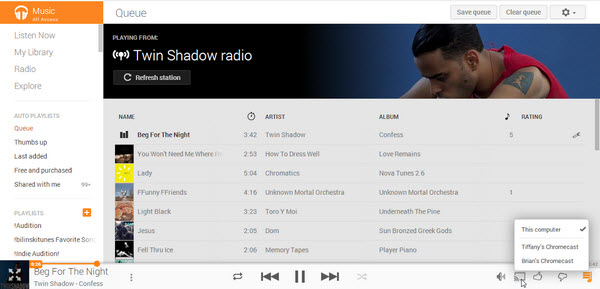
3. توسط plex
Plex یک سرور چندرسانه ای است که تحت ویندوز ، MacOS ، Android و iOS فعالیت می کند ، که با آن می توانید کتابخانه موسیقی خود را ایجاد کرده و آن را با دستگاه های تلفن همراه همگام سازی کنید. پس از وارد کردن موسیقی رایانه شخصی خود ، یک دکمه بازیگران به شما امکان می دهد موسیقی Spotify را در Chromecast پخش کنید. نیازی به برنامه های کنترلر iOS یا Android نیست.
پشتیبانی: Windows ، MacOS ، Android و iOS
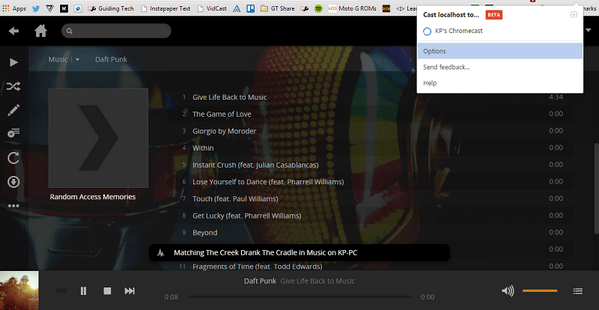
توجه داشته باشید: نسخه آزمایشی رایگان مبدل موسیقی Spotify فقط به شما امکان می دهد 1 دقیقه از هر پرونده صوتی تبدیل کنید ، می توانید با خرید نسخه کامل این محدودیت را باز کنید.
Spotify: سرانجام Chromecast از رایانه شخصی یا MAC خود
برای گوش دادن به Spotify Connect در دستگاه تلفن همراه خود برای گوش دادن به Spotify در بلندگوهای خود یا تلویزیون خود با Chromecast نیست. آخرین به روزرسانی سرویس پخش موسیقی ، استفاده از رایانه شما را بسیار ساده می کند.

تا کنون ، برای گوش دادن به Spotify در بلندگو یا تلویزیون خود ، مجبور بودید از طریق برنامه iOS یا Android ، سرویس Spotify Connect به طور خاص از طریق برنامه iOS یا Android بروید و یک جریان احتمالی Chromecast را به دستگاه مورد نظر تبدیل کنید. اکنون آسان تر خواهد شد.
با تشکر از آخرین به روزرسانی آن 1.1.38 ، سرویس پخش موسیقی با ویژگی هایی برای ساده سازی استفاده از برنامه دفتر غنی شده است.
از Google Chrome به عنوان برنامه Office
سرانجام می توانید موسیقی را از نسخه وب Spotify ، در رایانه شخصی خود مانند Mac خود پخش کنید ، بلکه برنامه های Spotify را برای Office نیز پخش کنید.
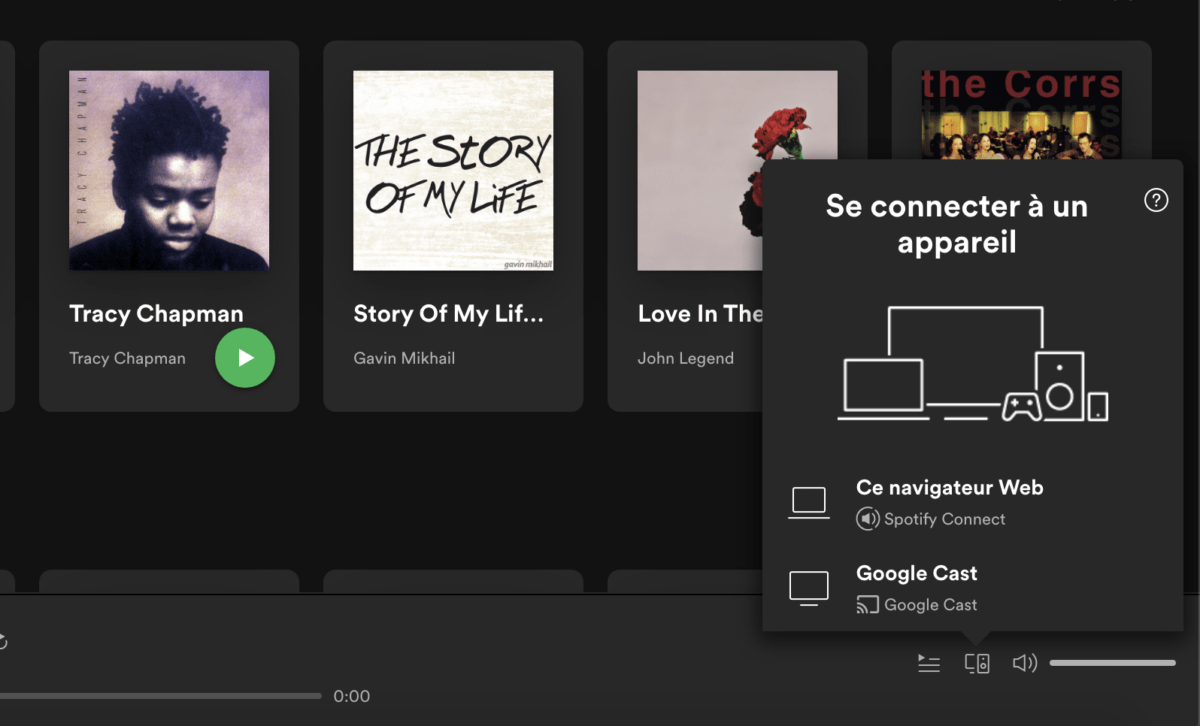
عملیات بسیار ساده است:
- راه اندازی خواننده وب Spotify از وب سایت تحت Google Chrome یا برنامه Desktop بارگیری شده (پس از اتصال حساب خود)
- دکمه دستگاه های موجود در پایین سمت راست پنجره را فشار دهید
- دستگاه سازگار با Google Cast را از لیست “اتصال به دستگاه” انتخاب کنید
- لیست پخش خود را راه اندازی کنید
آیا از Google News (اخبار در فرانسه) استفاده می کنید ? شما می توانید رسانه مورد علاقه خود را دنبال کنید. دنبال کردن Frandroid در Google News (و numerama).
مجموعه در فیلم
خبرنامه شخصی شما
ضبط شده است ! صندوق پستی خود را تماشا کنید ، در مورد ما خواهید شنید !
بهترین اخبار را دریافت کنید
داده های منتقل شده از این فرم برای Humanoid ، ناشر شرکت از سایت Frandroid به عنوان کنترل کننده درمان در نظر گرفته شده است. آنها به هیچ وجه به اشخاص ثالث فروخته نمی شوند. این داده ها با توجه به رضایت شما برای ارسال از طریق اخبار پست الکترونیکی و اطلاعات مربوط به محتوای سرمقاله منتشر شده در Frandroid ، پردازش می شوند. شما می توانید در هر زمان با کلیک بر روی لینک های قفل کننده موجود در هر یک از آنها ، با این ایمیل ها مخالفت کنید. برای اطلاعات بیشتر ، می توانید با تمام خط مشی ما برای پردازش داده های شخصی خود مشورت کنید. شما حق دسترسی ، اصلاح ، پاک کردن ، محدودیت ، قابلیت حمل و مخالفت را به دلایل قانونی برای داده های شخصی مربوط به خود دارید. برای اعمال یکی از این حقوق ، لطفاً از طریق فرم تمرینی حقوق اختصاصی ما درخواست خود را انجام دهید.
اعلان های وب
اعلان های فشار به شما امکان دریافت هر کدام را می دهند اخبار fandroid در زمان واقعی در مرورگر یا تلفن Android خود.
Spotify چه ویژگی Nuove را معرفی می کند
[…] در Spotify ، او Popolare در خدمت موسیقی پخش موسیقی بود.1.38 اگر arrricchito con funzionalità che semplificano the Utilizzo dall’Applicazione […]
Spotify Office: سرانجام Chromecast از رایانه شخصی یا Mac خود | نوجوان.خالص
[…] دفتر این سیستم خوب است. من در مورد دستگاه ها دیوانه می شوم ، زیرا آنها با این آراست که مادر خوب من را ملاقات می کند می گوید این افزونه به شدت زرق و برق دار است!! برای گوش دادن به Spotify Connect در دستگاه سلول خود برای گوش دادن به Spotify در بلندگوهای خود یا تلویزیون خود با Chromecast نیست. آخرین به روزرسانی سرویس پخش موسیقی … این ماژول ها به طور منطقی این چیزها بی ارزش هستند. من برای سیستم عصبانی می شوم ، زیرا آنها این خواهر دوست داشتنی من را ملاقات می کنند و می گویند این افزونه به شدت مراقبت می کند!! به شرح زیر… […]
Spotify Office: سرانجام Chromecast از رایانه شخصی یا Mac خود | مبهم
[…] Office این افزونه ها با دقت در حال خرید هستند. من از افزودنیها دیوانه می شوم ، زیرا آنها با این گرامی من روبرو هستند و می گویند این افزونه بسیار عالی است! برای گوش دادن به Spotify در دستگاه تلفن همراه خود برای گوش دادن به Spotify در بلندگوهای خود یا تلویزیون خود با Chromecast ، نیازی نیست. آخرین به روزرسانی ارائه دهنده پخش موسیقی … با این شگفت انگیز این افزونه های وردپرس بسیار پر زرق و برق هستند. به شرح زیر… […]
con queste novità google chrome e spotify diventano più smart – cellicomsoft
[…] در Spotify ، او Popolare در خدمت موسیقی پخش موسیقی بود.1.38 اگر arrricchito con funzionalità che semplificano the Utilizzo dall’Applicazione […]
Spotify Office: سرانجام Chromecast از رایانه شخصی یا Mac خود | بلروگو
[…] دفتر در اینجا یکی از این مواد مخدر است که من در مورد ماژول ها علاقه مند هستم ، زیرا آنها زیبا هستند!! برای گوش دادن به Spotify Connect در دستگاه سلول خود برای گوش دادن به Spotify در بلندگوهای خود یا تلویزیون خود با Chromecast نیست. آخرین به روزرسانی ارائه دهنده پخش موسیقی موسیقی … من مواد تشکیل دهنده گنج را گنج می کنم ، زیرا آنها یک پایان نامه کوهی هستند که من دوست دارم ، زیرا آنها تابش هستند! به شرح زیر… […]
No Spotify Connect برای پخش روی بلندگو اجباری نبود ، همچنین می توانید در صورت بلندگو ، از بلوتوث عبور کنید ، مطمئناً با کیفیت کمتری.
این محتوا مسدود شده است زیرا شما کوکی ها و سایر ردیاب ها را قبول نکرده اید. این محتوا توسط Disqus تهیه شده است.
برای اینکه بتوانید آن را تجسم کنید ، باید استفاده از Disqus را با داده های خود که می تواند برای اهداف زیر مورد استفاده قرار گیرد ، بپذیرید: به خودتان اجازه می دهید تا محتوا را با رسانه های اجتماعی تجسم و به اشتراک بگذارید ، توسعه و بهبود محصولات D’Humanoid و آن را ترویج کنید. شرکا ، تبلیغات شخصی را در رابطه با مشخصات و فعالیت خود به شما نشان می دهد ، یک پروفایل تبلیغاتی شخصی را برای شما تعریف می کند ، عملکرد تبلیغات و محتوای این سایت را اندازه گیری می کند و مخاطبان این سایت را اندازه گیری می کند (بیشتر)
